Для помещения в документ таблицы выберите пункт Таблицаиз меню Вставка. На экране появится диалоговое окно Вставить таблицу, в котором нужно указать имя таблицы, а также количество столбцов и строк создаваемой таблицы. После установки необходимых параметров следует нажать кнопку OK.

На экране появится созданная вами таблица. Если курсор находится внутри таблицы, то при выборе меню Формат в раскрывшемся подменю будут располагаться три дополнительных пункта работы с таблицами:
| Ячейка | Строка | Колонка |
|---|---|---|
 |
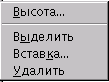 |
 |
Для вставки или удалении строки (столбца) нужно выделить строку (столбец), над (справа от) которой нужно вставить новую строку (столбец) и выбрать пункт Строка (Колонка) из меню Формат, а затем Вставить. Если вы хотите разбить ячейки на несколько ячеек по вертикали или по горизонтали, то нужно выделить их и нажать на кнопку Разбить ячейки на Панели объектов.
В появившемся диалоговом окне Разбить ячейки укажите количество ячеек, на которые хотите их разбить и вид разбиения ячеек, после чего нажмите кнопку ОК.

Для обрамления таблицы или изменения цвета фона ячеек нужно пользоваться Панелью объектов, которая появляется при установки курсора внутри таблицы.